使用“导入级别”命令时,用户可以将完整的FBX场景导入到UE4中,而不必分别导入资产。下面是UE4中FBX全场景的流程步骤,大家一起来看看吧!
UE4中导入FBX全场景
1、从主菜单栏中,选择“文件”>“导入到级别...”。
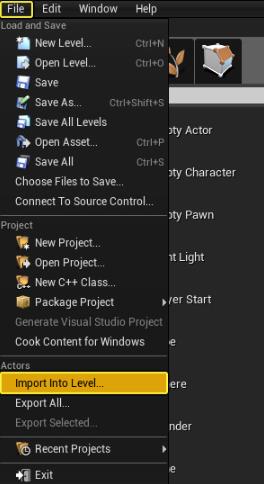
2、选择包含要导入的场景的FBX文件。
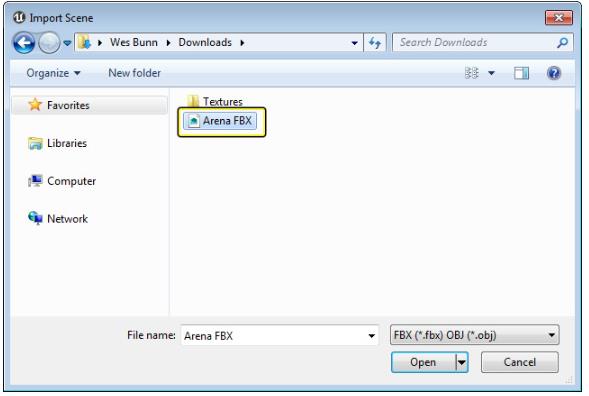
3、在UE4项目中选择目标文件夹。
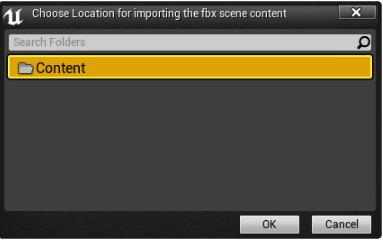
4、使用“FBX场景导入”对话框,从要导入的场景中选择资源(静态网格物体,骨架网格物体和材质)。
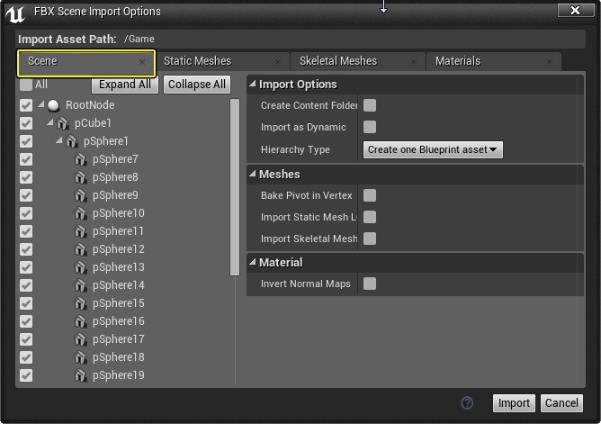
还可以选择导入过程的最终输出,将所有选定的FBX场景资产导入为:
● 个人级演员
● 单个演员的组成
● 单个Blueprint Actor类的组件(这是唯一支持全场景重新导入的方法)
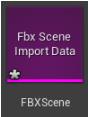
导入FBX场景后,所有资产都将与FBX场景数据资产一起导入到项目中。该资产包含原始FBX场景与刚导入到项目中的所有资产之间的所有链接信息。
FBX场景导入选项
FBX场景导入选项对话框使你可以完全控制将资产导入到场景中以及将资产包括在最终输出资产中,还可以建立特定导入设置的命名组,并将其快速分配给场景中的对象。
可以在“场景”选项卡上控制如何导入FBX场景中的每个资产。左侧包括场景层次结构的树状视图,右侧包括整个场景的常规导入选项。
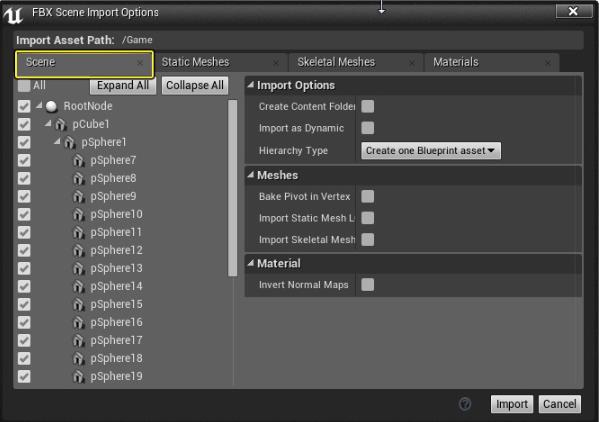
在“场景”选项卡的树形视图中取消选中资产不会阻止该资产的导入。它仅防止资产包含在最终输出中(级别参与者,单个参与者组件或蓝图)。为了完全阻止导入资产,必须分别在“场景”选项卡和“静态网格物体”或“骨架网格物体”选项卡中取消选中它。通过此工作流程,可以从最终可以使用的场景中导入资产。
,Unreal Engine技巧,Unreal Engine教程


